
קריאת ספרים ביישום ״ספרים״ ב-Mac
לאחר רכישת ספרים מ״חנות הספרים״ או הורדת ספרים שרכשת במכשירים אחרים, ניתן להתחיל לקרוא אותם.
הערה: כדי לסנכרן את ההתקדמות בקריאה של ספר בין כל מכשירי Apple שלך שבהם התחברת עם אותו חשבון Apple, יש להגדיר את iCloud. ניתן לעיין במאמר שימוש ב-iCloud כדי לקרוא ולהאזין בכל המכשירים. למידע נוסף על קריאת ספרים ב-iPhone, ב-iPad, ב-iPod touch או ב-Apple Vision Pro, ניתן לעיין במדריך למשתמש של המכשיר הרלוונטי.
אם עדיף לך שיקריאו לך ספר, ייתכן שהאזנה לספרי שמע תתאים לך.
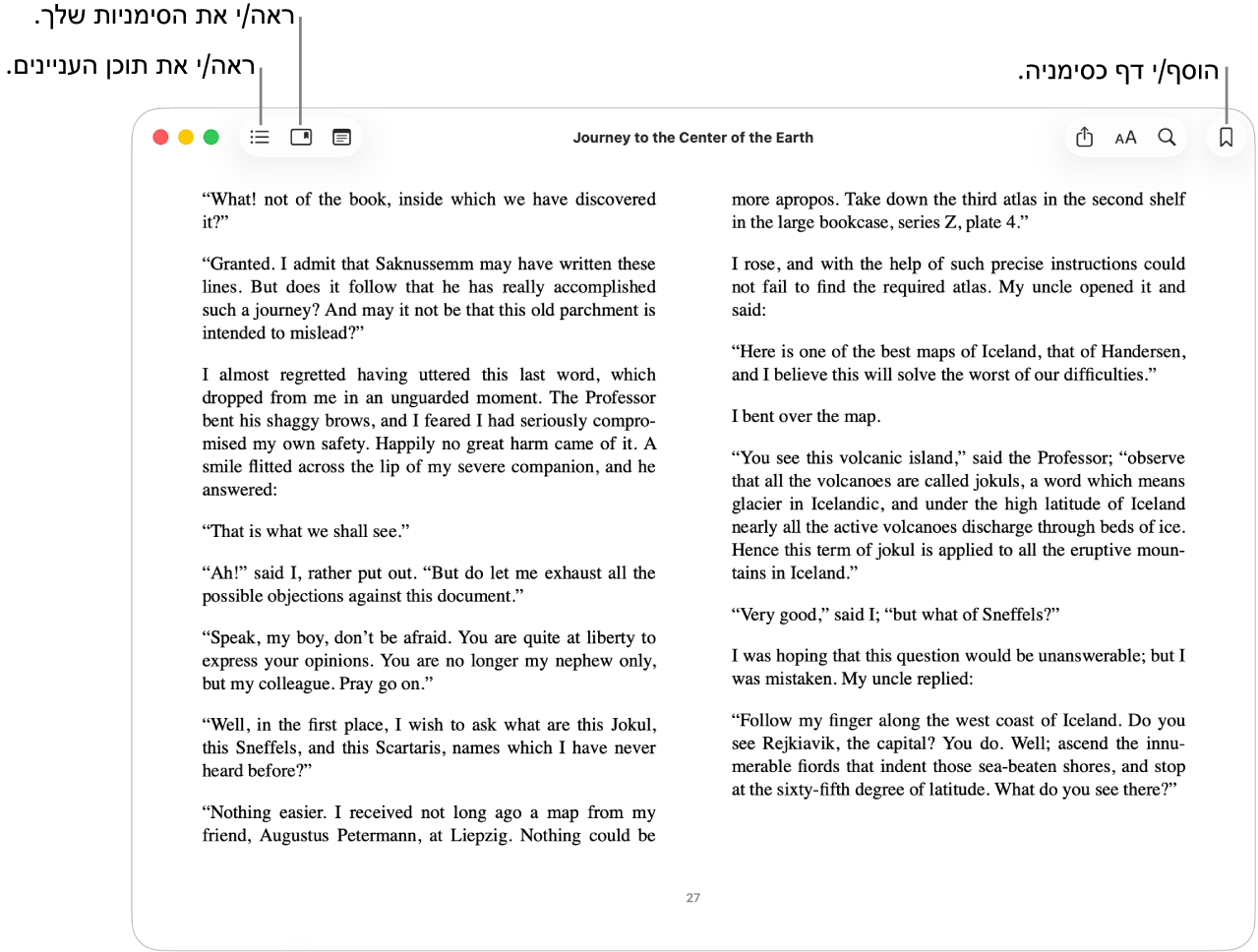
הצגת התוכן שאת/ה קורא/ת כעת
ביישום ״ספרים״, ״בית״ הוא המקום שבו ניתן להמשיך מהמקום שבו הפסקת, או להתחיל לקרוא ספר חדש או להאזין לספר שמע חדש.
יש לעבור אל היישום ״ספרים״
 ֿב-Mac.
ֿב-Mac.יש ללחוץ על ״בית״ בסרגל הצד.
ספרים שהתחלת לקרוא יופיעו במקטע ״המשך״. אם לא התחלת לקרוא ספר, יש ללחוץ על ״הכול״ בקטע ״ספריה״ בסרגל הצד כדי לראות רשימה של ספרים שנרכשו.
פתיחת ספר וניווט בו
יש לעבור אל היישום ״ספרים״
 ֿב-Mac.
ֿב-Mac.יש ללחוץ על ״ספרים״ (או על אוסף אחר) מתחת ל״ספריה״ בסרגל הצד.
אם אינך רואה אוספים מתחת ל״האוספים שלי״, יש להחזיק את המצביע מעל ״האוספים שלי״ בסרגל הצד וללחוץ על
 .
.כדי לפתוח ספר, יש ללחוץ עליו פעמיים.
אם מתחת לספר מופיע
 ניתן ללחוץ פעמיים על הספר כדי להוריד אותו מ-iCloud (ייתכן שיהיה צורך להתחבר תחילה).
ניתן ללחוץ פעמיים על הספר כדי להוריד אותו מ-iCloud (ייתכן שיהיה צורך להתחבר תחילה).ניווט ברחבי הספר:
צפייה בתוכן העניינים: יש להזיז את המצביע אל ראש הספר וללחוץ על
 או על
או על  , תלוי בספר.
, תלוי בספר.מעבר לעמוד הבא או הקודם: הזז/י את המצביע לקצה הימני או השמאלי של הספר ואז לחץ/י על החץ המופיע.
ניתן גם להחליק ימינה או שמאלה לאורך משטח מגע או Magic Mouse או להשתמש במקשי החיצים במקלדת. ניתן לעיין במאמר הצגה והתאמה אישית של מחוות עכבר או משטח מגע.
חיפוש בספר: יש להזיז את המצביע לראש הספר, ללחוץ על
 , ולהזין מילה, משפט או מספר עמוד. ניתן גם לבחור מלל, ללחוץ עליו תוך לחיצה על Control, ואז לבחור ״חיפוש״.
, ולהזין מילה, משפט או מספר עמוד. ניתן גם לבחור מלל, ללחוץ עליו תוך לחיצה על Control, ואז לבחור ״חיפוש״.לראות את העמוד האחרון שהצגת: יש ללחוץ על
 בפינה הימנית התחתונה של העמוד אחרי דילוגים מרובים. אפשרות זו שימושית אם הינך מציג/ה תוצאות חיפוש או קטעים שונים בתוכן העניינים של הספר.
בפינה הימנית התחתונה של העמוד אחרי דילוגים מרובים. אפשרות זו שימושית אם הינך מציג/ה תוצאות חיפוש או קטעים שונים בתוכן העניינים של הספר.כדי לחזור לעמוד שבו התחלת, יש ללחוץ על
 בפינה השמאלית התחתונה של העמוד.
בפינה השמאלית התחתונה של העמוד.
שמירת המקום שבו עצרת את הקריאה בעזרת סימניה
ניתן לשמור מיקומים מרובים בספר באמצעות סימניות.
טיפ: יש ללחוץ על ![]() כדי לראות את כל הסימניות בספר.
כדי לראות את כל הסימניות בספר.
יש לעבור אל היישום ״ספרים״
 ֿב-Mac.
ֿב-Mac.יש ללחוץ על ״ספרים״ (או על אוסף אחר) מתחת ל״ספריה״ בסרגל הצד ואז ללחוץ פעמיים על ספר כדי לפתוח אותו.
בעמוד שאותו ברצונך לסמן בסימניה, יש להעביר את המצביע לראש העמוד וללחוץ על
 .
.אם העמוד כבר מסומן בסימניה, הכפתור ״סימניה״ יוצג בצבע מלא. להסרת סימניה, יש ללחוץ שוב על
 .
.
הגדרת המחשב להקריא לך ספר
יש לעבור אל היישום ״ספרים״
 ֿב-Mac.
ֿב-Mac.יש ללחוץ על ״ספרים״ (או על אוסף אחר) מתחת ל״ספריה״ בסרגל הצד ואז ללחוץ פעמיים על ספר כדי לפתוח אותו.
בצע/י אחת מהפעולות הבאות:
עבור ספרים שכוללים את המאפיין ״הקרא בקול רם״: יש ללחוץ על
 בסרגל הכלים שבראש הספר. יש ללחוץ על התפריט הקופצני לצד הכפתור ״הפעלה״ ולבחור באפשרות להעברת עמודים.
בסרגל הכלים שבראש הספר. יש ללחוץ על התפריט הקופצני לצד הכפתור ״הפעלה״ ולבחור באפשרות להעברת עמודים.עבור כל סוג של ספר: יש לעבור אל העמוד שברצונך חהאזין לו ולבחור ״עריכה״ > ״הקראה״ > ״התחלת הקראה״. ניתן לעיין במאמר לאפשר ל-Mac להקריא מלל שמופיע במסך.
קריאת מידע על ספר או ספר שמע
ניתן להציג את התיאורים ואת הפרטים של תוכן שרכשת מ״חנות הספרים״ או מ״חנות ספרי השמע״.
יש לעבור אל היישום ״ספרים״
 ֿב-Mac.
ֿב-Mac.יש ללחוץ על אוסף תחת ״ספריה״ בסרגל הצד.
יש ללחוץ על
 לפריט ולבחור ״הצגה בחנות״.
לפריט ולבחור ״הצגה בחנות״.יש ללחוץ על
 לצד ״ספר״ או ״ספר שמע״ כדי להציג פרטים נוספים על המהדורה.
לצד ״ספר״ או ״ספר שמע״ כדי להציג פרטים נוספים על המהדורה.
דחיית הגדרות השינה של הצג בעת הקריאה
ניתן לשנות את פרק הזמן שאחריו הצג נכנס למצב שינה כדי שלא יפריע לקריאה.
יש לעבור אל היישום ״ספרים״
 ֿב-Mac.
ֿב-Mac.יש לבחור ״ספרים״ > ״הגדרות״ וללחוץ על ״קריאה״.
לבחור או לבטל את הבחירה של ״הארך ב‑10 דקות בזמן הקריאה.״
תרגום מלל בספר
יש לעבור אל היישום ״ספרים״
 ֿב-Mac.
ֿב-Mac.בחר/י את המלל שברצונך לתרגם.
יש ללחוץ על הבחירה תוך לחיצה על Control ולבחור באפשרות של ״תרגום [המלל הנבחר]. (אם אינך רואה אפשרות זו, לא ניתן לתרגם מלל זה ב״ספרים״.)
יש לבחור את השפה הנוכחית ולאחר מכן את השפה שאליך ברצונך לתרגם.
כדי למצוא ספרים בשפה שונה, ראה/י הצגת ספרים וספרי שמע לפי שפה, מדינה או אזור. לניהול שפות או לשינוי השפה הראשית, מומלץ לעיין ב: שינוי הגדרות ״שפה ואזור״.